Mac 版 Logic Pro 使用手册
- 欢迎使用
-
- 触控栏快捷键
-
-
- 录音室钢琴
- 词汇表
- 版权

共享 Mac 版 Logic Pro 乐谱
准备好之后,你可以在 Mac 版 Logic Pro 中打印乐谱、将它存储为 PDF 文件或使用照相工具将其导出为图像。当仅想导出乐谱的一部分时,最后一种方法最为有效。无论选取哪种方法,打印的乐谱都与乐谱编辑器的页面视图显示相同,但下列在屏幕上可见却不打印的项目除外:
代表页面和标题页边距的虚线,以及五线谱系统之间的边界
指针和播放头
页面页边距和所选 MIDI 片段的五线谱线的颜色
隐藏的拍号改变
隐藏的音符头(在屏幕上显示为灰色)及其延音线
隐藏的小节线(在屏幕上显示为灰色的线)
隐藏 N-连音数字
![]() 在“Logic Pro”>“设置”>“高级”中选择“启用完整功能”后,你可以在“页面”视图中查看乐谱、使用照相工具以及打印成 PDF。
在“Logic Pro”>“设置”>“高级”中选择“启用完整功能”后,你可以在“页面”视图中查看乐谱、使用照相工具以及打印成 PDF。
打印软件乐器轨道的乐谱
点按“软件乐器”轨道的标头来选择轨道。
选取“文件”>“打印”(或按下 Command-P 键)。
打印乐谱
在“文件”>“页面设置”窗口中选取合适的纸张大小和格式。
确保乐谱编辑器是活跃窗口。
选取“文件”>“打印”(或按下 Command-P 键)。
会出现一个对话框,你可以从中选取可用的选项,如你想要打印的页码、份数,以及是否“打印成”(存储为)PDF 文件。(不同的打印机,选项将略有不同。)
选取你想要使用的选项,然后点按“打印”按钮。
将乐谱导出为图形文件
在“Logic Pro”>“设置”>“乐谱”面板中选取照相工具的以下任一设置:
剪贴板:图像被拷贝到剪贴板中,因此可以直接将其粘贴到其他 App 中,而无需将其存储为单独的文件。
PDF 文件:图像被存储为 PDF 文件。在出现的对话框中,输入文件名称和路径(使用照相工具给乐谱拍快照时)。
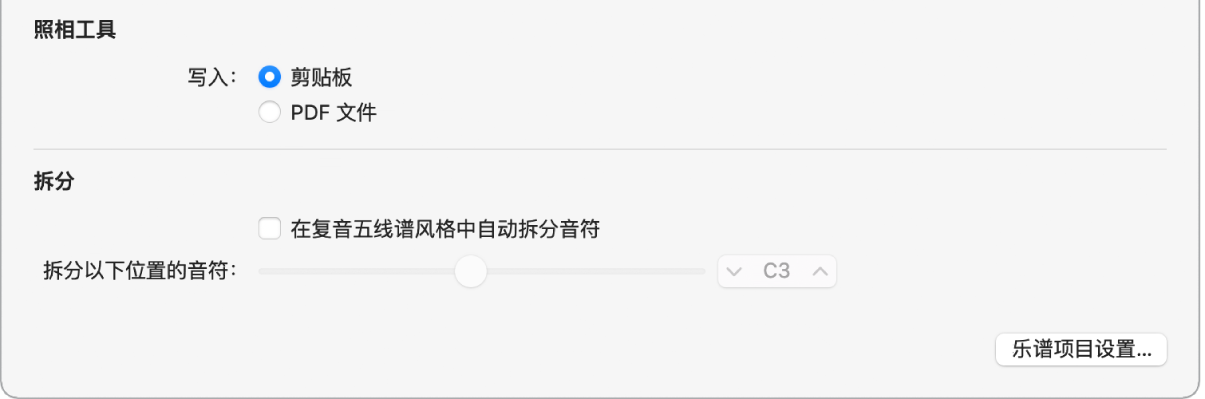
请确保你是在“页面”视图中查看乐谱,然后从“乐谱编辑器”菜单栏中的“工具”菜单选择照相工具。
在你想要导出的乐谱部分的声部上拖移。在你拖移时会出现一个选择矩形。
一旦你松开鼠标键,将创建一个所选区域的 PDF 文件(或所选部分被拷贝到剪贴板,具体取决于你选取的照相工具的设置)。
执行需要精确度的布局工作(如放置符号和文本元素)时,建议你使用高缩放水平。可以使用缩放工具(或按住 Control 键的同时拖移以进行选择,以放大所选区域),轻松地在常规显示视图和放大显示视图之间来回切换。